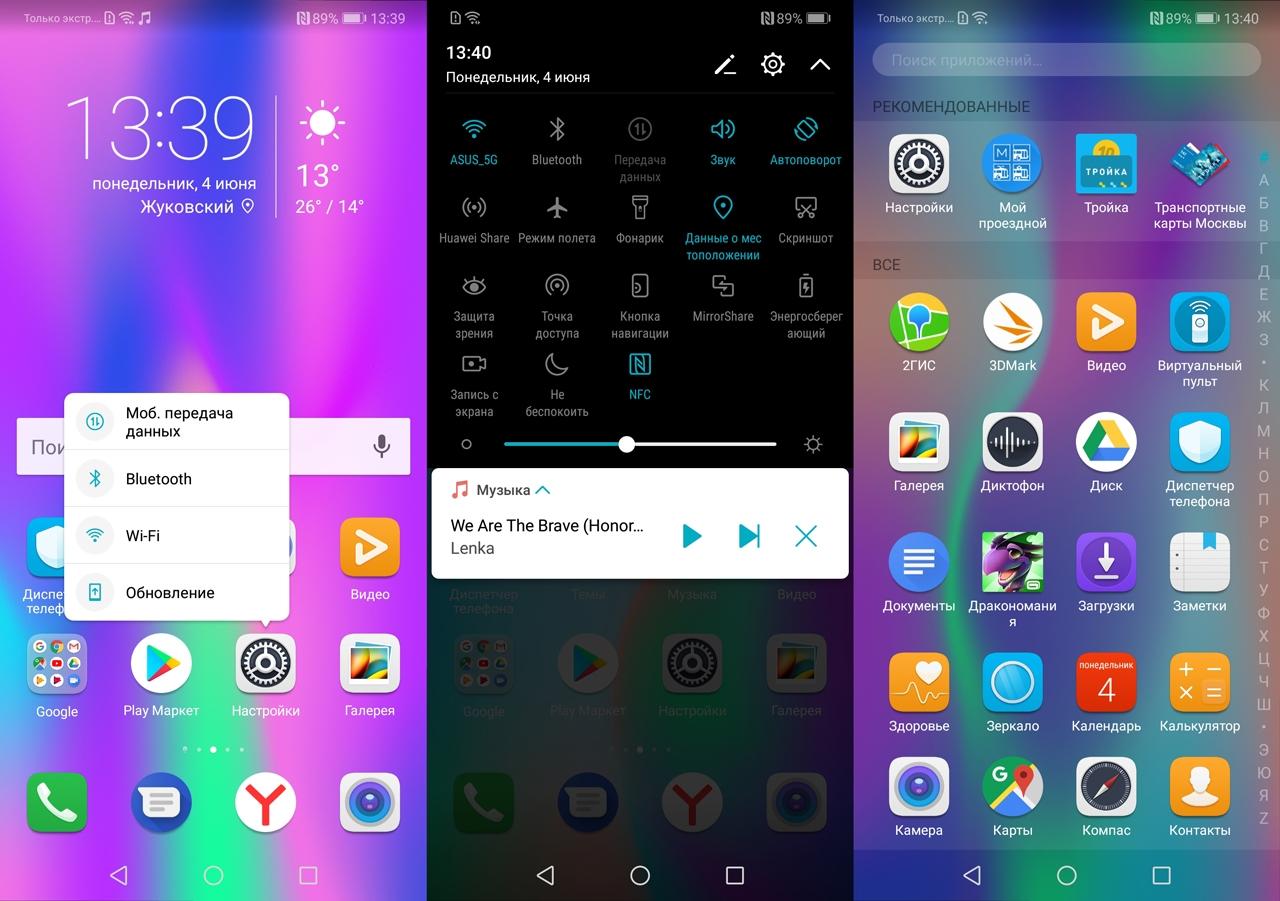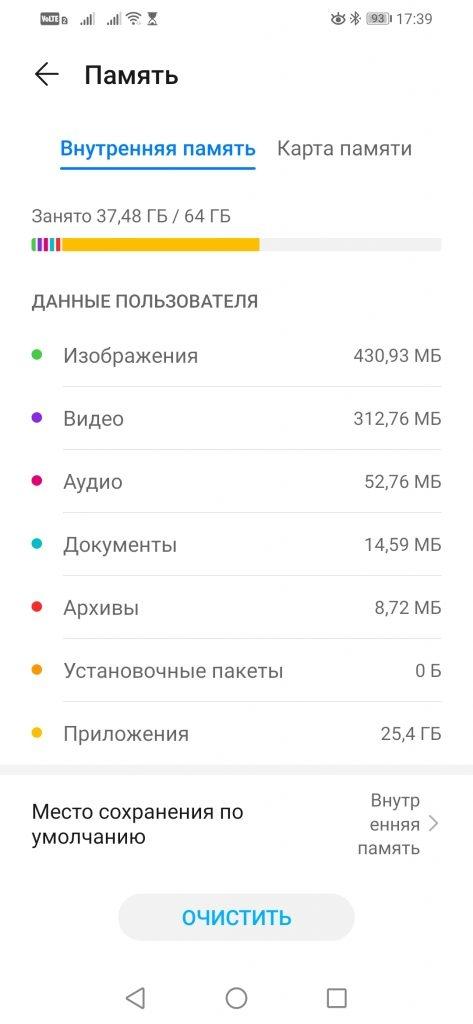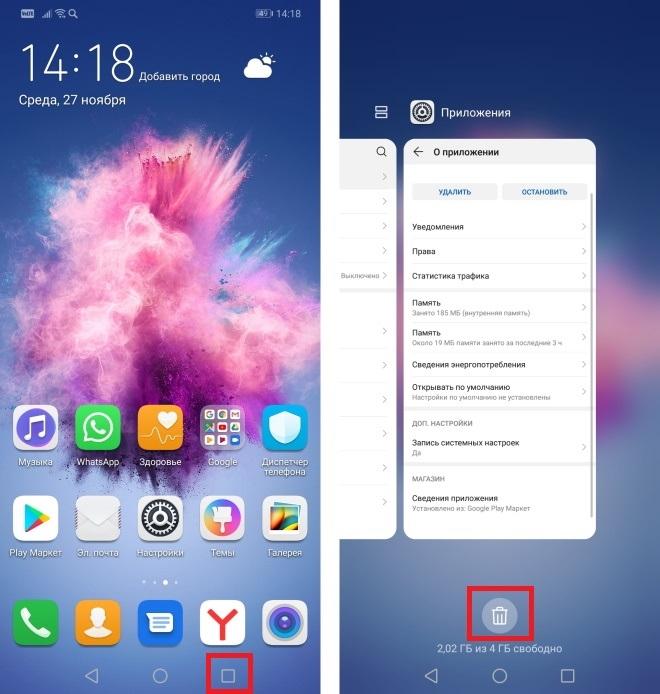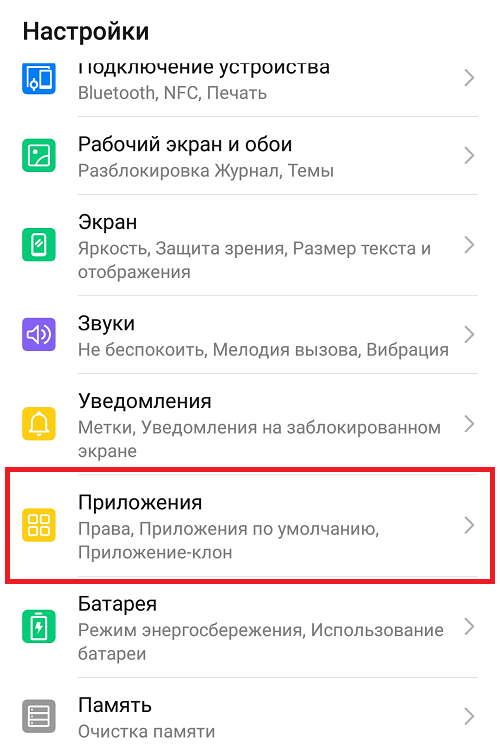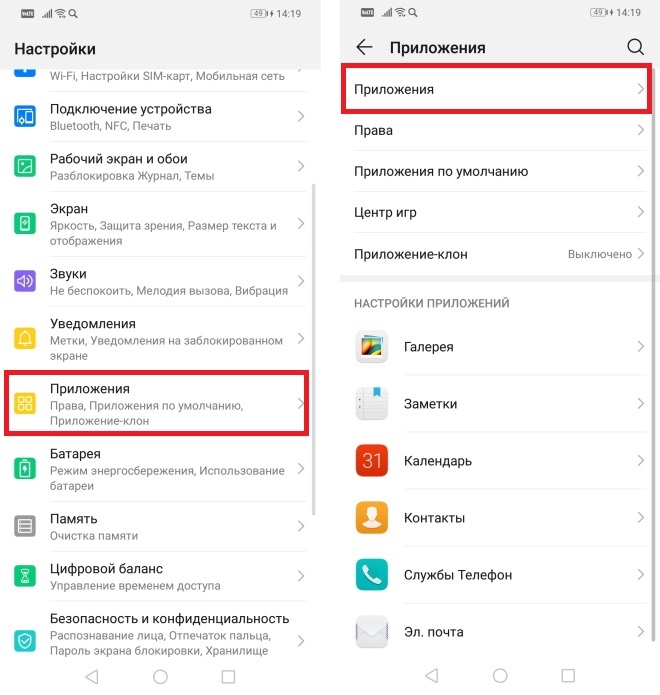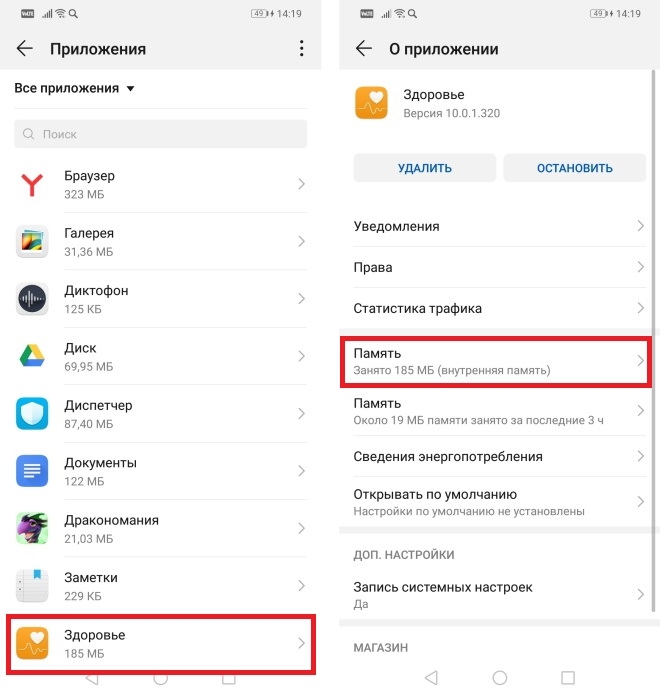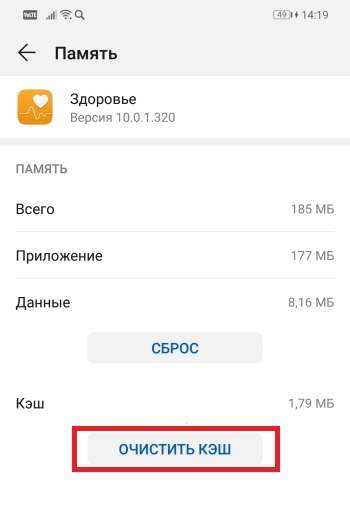Каждый девайс в процессе эксплуатации постепенно забивается ненужными файлами, изделия от Huawei и Honor не являются исключением. Кэшированные данные, файлы из мессенджеров, данные, получаемые из игр и приложений. Вся эта информация постепенно растрачивает ресурсы телефона, ухудшая его продуктивность и мощность.
Чтобы сохранить устройство в первозданном состоянии, необходимо периодически выполнять очистку памяти. Это можно сделать вручную или воспользовавшись специальными программами. Результат один – смартфон будет очищен от ненужных файлов, соответственно его работоспособность будет находиться на максимуме.
Зачем нужно чистить память
Специалисты рекомендуют не пренебрегать необходимостью в очистке памяти, иначе спустя время телефон будет выдавать серьезные системные ошибки и медленно работать. Лучше сразу предотвратить появление различных проблем с устройством, чем в дальнейшем пытаться исправить уже появившиеся недочеты.
Большинство устройств Honor работает на базе Android. Только некоторые, совсем новые девайсы оснащены собственной операционной системой Harmony OS.
Независимо от имеющейся системы, внутренняя память телефона всегда делится на две категории:
- Оперативная память. Важный ресурс, который отвечает за хранение данных в определенный промежуток времени. Именно состояние оперативной памяти напрямую влияет на скорость работы устройства и общую продуктивность телефона.
- Постоянная память. Данный ресурс отвечает за долговременное хранение файлов и различных данных. Количество постоянной памяти дает пользователю понять, какое количество фотографий, игр, видеороликов и прочих медиаданных он сможет сохранить на своем устройстве.
Дефицит памяти всегда приводит к медленной работе телефона. Девайс перестает справляться с поставленными задачами.
Как проверить, сколько осталось свободной памяти
Для проверки состояния памяти необходимо выполнить пару простых действий:
- зайти в меню «Настройки»;
- перейти в раздел «Память».
В указанном разделе пользователь сможет увидеть полноценные данные о свободных объемах памяти, а также занятой части ресурса.
Сведения предоставлены в виде полосы с разноцветными отрезками. Каждый цвет отвечает за определенную категорию файлов (фотографии, приложения, видеоролики, музыка).
Если пользователь имеет карту памяти, то у него будет две полосы.
Еще один способ проверки объема свободной памяти заключается в удерживании кнопки «Меню» на панели управления. В области уведомлений появится перечень всех запущенных программ, первое число укажет на незанятый объем памяти, второе число обозначает, какое количество ресурсов уже занято различными файлами.
Как почистить память в телефоне Хонор и Хуавей
Существует несколько способов очистить память в телефоне. Стоит испробовать каждый вариант, чтобы понять, какие из них наиболее эффективные.
Следует помнить, что не обязательно выбирать какой то определенный метод. Большинство из них можно совмещать, ведь они очень схожи и способны дополнять друг друга.
1. Закрываем фоновые приложения
Каждый пользователь ежедневно открывает минимум 5 различных программ и приложений. Но немногие задумываются о том, что утилиты продолжают потреблять внутренние ресурсы устройства даже после их сворачивания. Именно поэтому необходимо периодически закрывать все фоновые приложения. Это поможет снизить нагрузку на девайс и освободить достаточное количество памяти.
Инструкция будет выглядеть следующим образом:
- Необходимо кликнуть на иконку в виде квадрата, она находится в нижней части экрана.
- Откроется раздел, в котором отображены все приложения, работающие в фоновом режиме. В нижней части экрана можно будет увидеть количество свободной и занятой оперативной памяти.
- Для завершения работы приложений, необходимо кликнуть на корзину. Также можно вручную свайпнуть вверх каждую программу, это приведет к завершению работы.
2. Удаляем ненужные приложения
Данный способ позволяет очистить постоянную память телефонов Хонор и Хуавей. Каждая установленная утилита занимает определенное количество ресурсов в общей памяти устройства. Если какие-то программы перестали быть нужными и не используются, имеет смысл полностью удалить их.
Процедура удаление ненужных приложений выглядит следующим образом:
- Необходимо открыть меню «Настройки».
- Затем кликнуть на пункт «Приложения».
- Далее необходимо просмотреть перечень всех установленных программ и выделить для себя те, которые уже не потребуются.
- Затем нужно кликнуть на каждое приложение и выбрать пункт «Удалить».
Современные модели Хонор и Хуавей нередко оснащены дополнительной функцией сортировки всех приложений. Можно составить списки «По частоте использования» или «По количеству занимаемой памяти».
3. Удаляем файлы
Практически в каждом смартфоне можно найти десятки ненужных файлов, о которых владелец просто забыл. Это могут быть неудачные фотографии, видеоролики, которые были автоматически загружены из мессенджеров. Сюда же попадают песни, которые никто уже давно не слушает. Все эти данные занимают определенное количество памяти, поэтому необходимо периодически удалять все ненужные файлы.
Некоторым владельцам смартфонов Honor и Huawei бывает лень вручную удалять ненужную информацию, поэтому они ищут специальные утилиты. Стоит учитывать, что подобные программы не способны отличать неинтересные файлы от интересных, и нужные от ненужных. Максимум их возможностей – это распознавание дубликатов фотографий. Поэтому не следует возлагать особые надежды на особое ПО.
Лучше вручную просмотреть раздел «Файлы», также осмотрев «Галерею». Обычно именно там хранятся все медиафайлы, имеющиеся на телефоне.
4. Чистим кэш
Кэшированные файлы также занимают определенное количество памяти, поэтому и можно периодически удалять. Подобная процедура не нанесет никакого вреда устройству, поэтому можно не переживать о сохранность личных данных и работоспособности самого девайса.
Процесс очистки кэша в приложениях выглядит следующим образом:
- Необходимо перейти в раздел «Настройки» на телефоне.
- Затем в открывшемся окне кликнуть на раздел «Приложения».
- Далее снова выбрать «Приложения».
- Перед пользователем откроется список программ, имеющих кэшированные данные. Нужно выбрать конкретную утилиту и кликнуть пункт «Память».
- После этого останется только нажать «Очистить кэш».
Также для удаления всех кэшированных файлов достаточно перезагрузить устройство. Перезагрузка очищает оперативную память от ненужных данных.
5. Переносим информацию в облачные хранилища
Освободить определенное количество памяти, можно задействовав облачное хранилище. Пользователю достаточно иметь стабильное интернет-соединение, чтобы всегда иметь доступ ко всем перенесенным файлам.
У Huawei есть собственное облако, которое называется Huawei Mobile Cloud.
Для настройки копирования данных необходимо:
- зайти в «Настройки»;
- выбрать пункт Вход через аккаунт Хуавей»;
- затем кликнуть «Облако» и выбрать «Резервное копирование».
Это удобный способ не терять свои данные и всегда иметь к ним доступ.
6. Переносим на SD-карту
Большинство моделей Хонор и Хуавей оснащено слотами для карт памяти. С помощью данных устройств можно легко и быстро решить проблему нехватки памяти в телефоне.
7. Делаем сброс
Полный сброс настроек – это самый радикальный способ очистки памяти от лишних данных. К подобному методу стоит прибегать, если нехватка памяти была вызвана серьезным сбоем в системе.
В настройках можно найти пункт «Сброс всех настроек». Название пункта может отличаться, в зависимости от модели телефона. Эта функция вернет девайс в первозданному состоянию, какое у него было на момент покупки.
Как освободить память с помощью сторонних приложений
Существуют специальные программы, предназначенные для быстрой очистки памяти в телефоне. Стоит рассмотреть самые зарекомендовавшие себя утилиты.
| Наименование | Описание | Рейтинг |
| Clean Master | Утилита, которая в автоматическом режиме определяет объем лишних файлов и эффективно удаляет их. | ★★★★★ |
| GO Speed | Практичная программа, в которой есть только нужные функции. Перед очисткой файлов позволяет делать резервное копирование. | ★★★★★ |
| Power Clean | Программа, которая совмещена с антивирусом. Удаляет ненужные файлы и защищает систему. | ★★★★★ |
| All-In-One Toolbox | Оптимизатор, который очищает память и ускоряет работу системы. | ★★★★★ |
| Systweak Android Cleaner | Удобная программа, удаляющая не только кэш и лишние данные, но и неиспользуемые APK-файлы и папки. | ★★★★★ |
Если ничего не помогло
Если память забита файлами от приложений и кэшированными данными, то обычные методы позволяют справиться с проблемой.
В крайнем случае, достаточно сделать принудительный возврат к заводским настройкам. Если после сброса остаются проблемы с объемом памяти, необходима помощь специалиста.